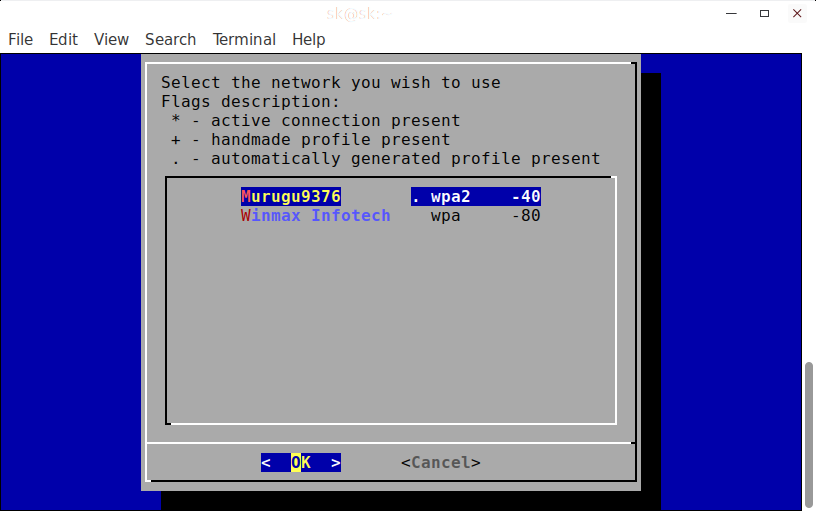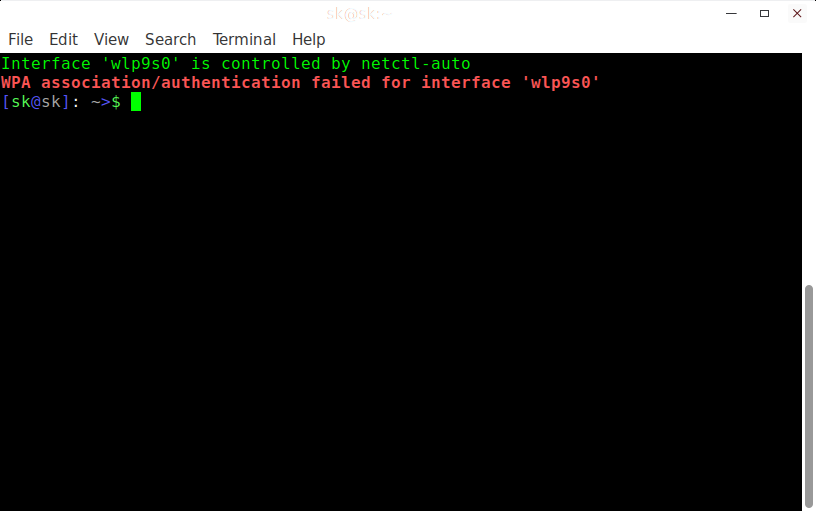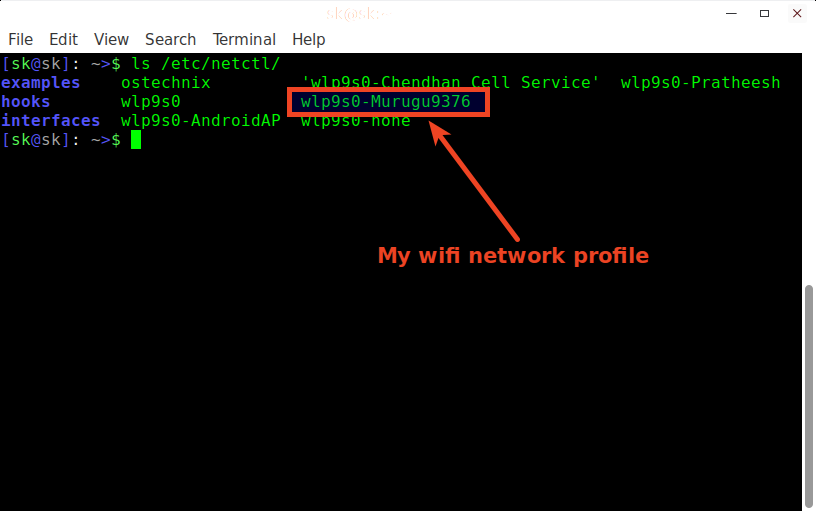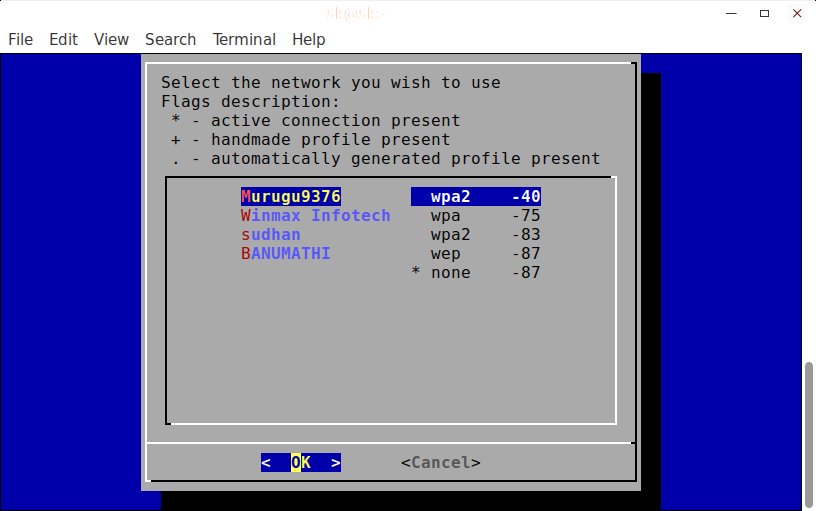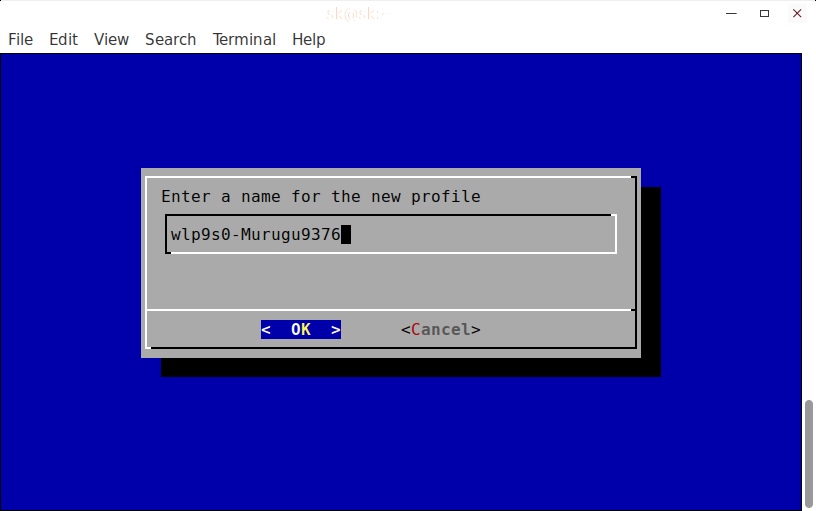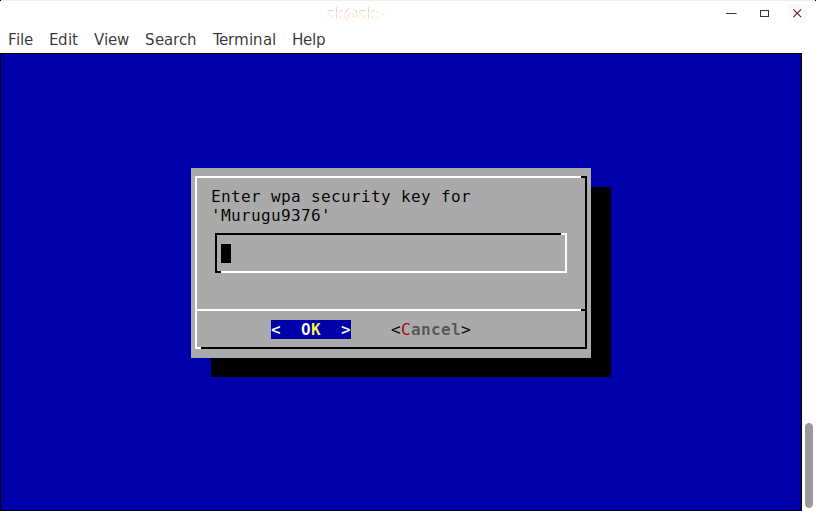自从修改了我的路由器的 WiFi 网络密码后,我的 Arch Linux 测试机就不能连接到网络了。由于我的 Arch Linux 测试机没有图形化桌面环境,我不得不在终端上更改 WiFi 密码。在图形化操作界面中,更改 WiFi 密码是很容易的。我仅仅需要打开网络管理器,就能很快更改 WiFi 网络密码。但是,我从来没有在 Arch Linux 终端上用命令行来更改 WiFi 密码。我开始在 google 上搜索相关资料,并且在 Arch Linux 论坛找到了一个好的解决办法。如果你也面临同样的问题,读完这篇文章吧,这个方法并没有那么难。
在终端更改 WiFi 网络密码
修改了路由器的 WiFi 密码之后,我尝试运行 wifi-menu 命令来更新 WiFi 密码,但是它一直报如下错误。
sudo wifi-menu
它显示了可用的 WiFi 列表。
我的 WiFi 网络名为 Murugs9376。我选中了我的 WiFi 网络,然后在 OK 处按下回车。它没有让我输入新的 WiFi 密码(我以为它会先问我是否密码已经更改),却显示了下面的错误。
Interface 'wlp9s0' is controlled by netctl-auto WPA association/authentication failed for interface 'wlp9s0'
在 Arch 发行版上,我没有太多的经验。因此我去了 Arch Linux 论坛希望能找到解决方法。感天谢地,之前有人发了同样问题的帖子并从一位 Arch 老司机那里得到了解决办法。
网络相关的配置文件都是存放在 /etc/netctl/ 文件夹下。例如,下面是我的 Arch Linux 测试机上该文件夹下的内容:
ls /etc/netctl/ Sample Output: examples ostechnix 'wlp9s0-Chendhan Cell Service' wlp9s0-Pratheesh hooks wlp9s0 wlp9s0-Murugu9376 interfaces wlp9s0-AndroidAP wlp9s0-none
我如果想要更改密码,只需要删除我的 WiFi 网络配置文件 (这里是 wlp9s0-Murugs9376) 并且重新运行 wifi-menu 命令。
因此,用下面的命令来删除原来的 WiFi 配置文件:
sudo rm /etc/netctl/wlp9s0-Murugu9376
删除配置文件之后,运行 wifi-menu 命令来更新 WiFi 密码。
sudo wifi-menu
选择 WiFi 网络,并且按回车键。
为新配置文件输入一个新名字。
最后,输入 WiFi 新密码到配置文件中,并且按下回车键。
这样就完成了。现在,我们已经更新了我们的 WiFi 网络密码。像你所看到的一样,在 Arch Linux 终端里面更新 WiFi 密码并不是件很难的事情。任何人都能在几秒钟以内完成它。
如果您觉得这个教程很有帮助,希望您能分享到您的社交网络中来支持我们。
谢谢!
译文出处:https://www.zcfy.cc/article/how-to-update-wifi-network-password-from-terminal-in-arch-linux
via: https://www.ostechnix.com/update-wifi-network-password-terminal-arch-linux/
作者:SK 译者:chenzhijun 校对:jasminepeng
共同学习,写下你的评论
评论加载中...
作者其他优质文章